GoogleのreCAPTCHAからCloudFlareに乗り換える
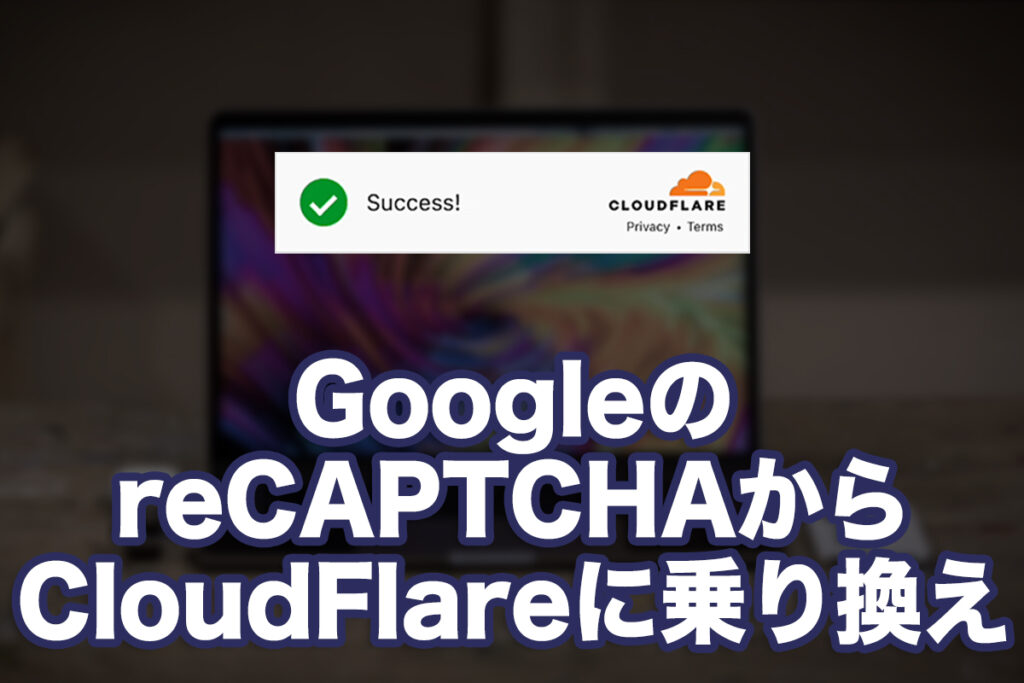
これまでGoogleのreCAPTCHAを使っていたのですが、Cloudflare Turnstileに切り替えてみました。きっかけは、reCAPTCHAがGoogle Cloud経由での利用に移行しないといけなくなったこと。ちょっと手間も増えそうだし、それならこの機会に…という流れです。この記事では、実際に移行してみた手順とWordPressのContactForm7での導入の方法をまとめてみます。

1. CloudFlareでの設定
まずは登録をしてログインまで行きます。
https://dash.cloudflare.com/login
ログインできたらダッシュボードが表示されるので、左メニューの「Turnstile」をクリックします。
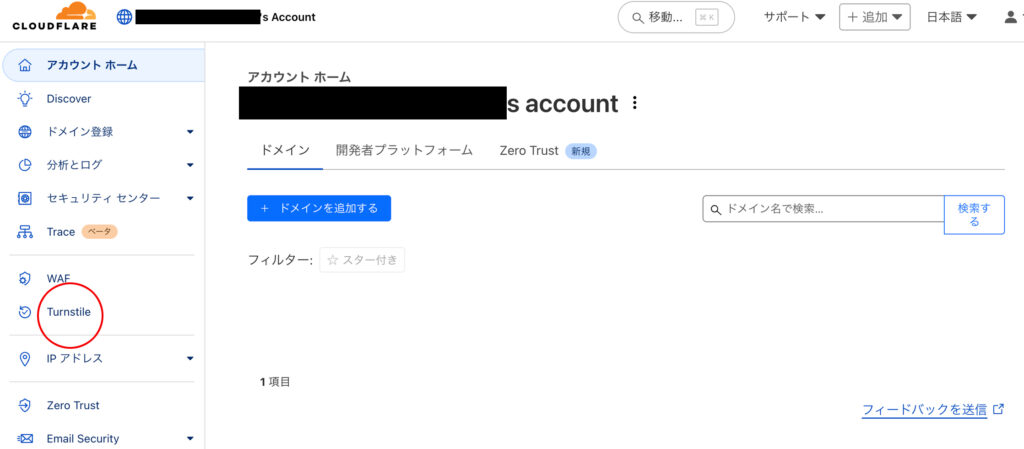
次に「ウィジェットを追加」をクリックします。
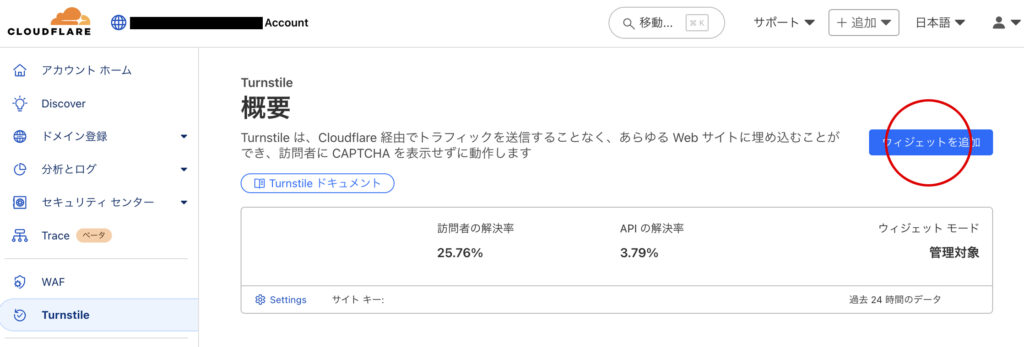
追加ボタンをクリックして詳細を入力していきます。
ウィジェット名にドメイン名を入れて「ホスト名の追加」をクリックします。
ドメイン名は「https://」は必要ありません。
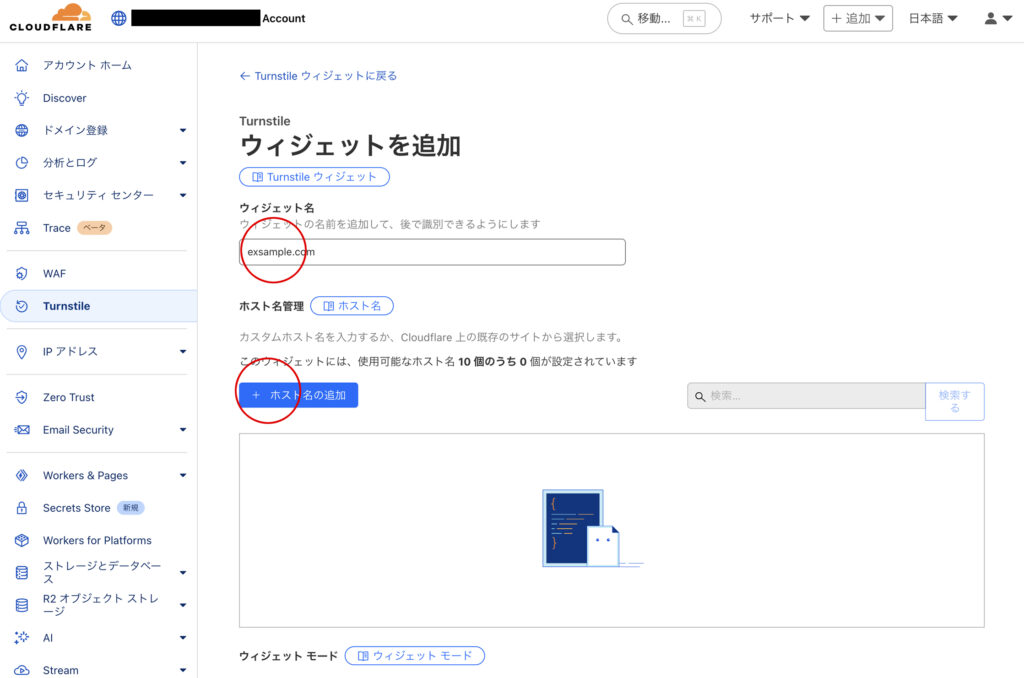
ホスト名を追加します。
ドメイン名を入力して追加し、追加したものにチェックを入れて「追加」ボタンを押します。
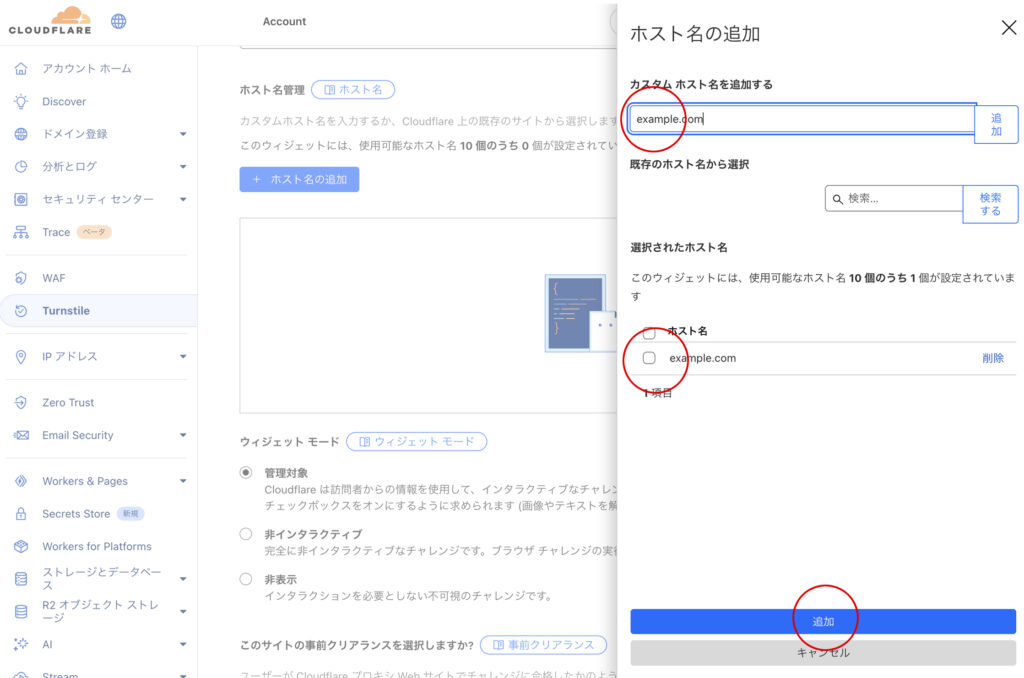
追加したら前の画面に戻るので、「管理対象」にチェックを入れて、「作成」をクリック。
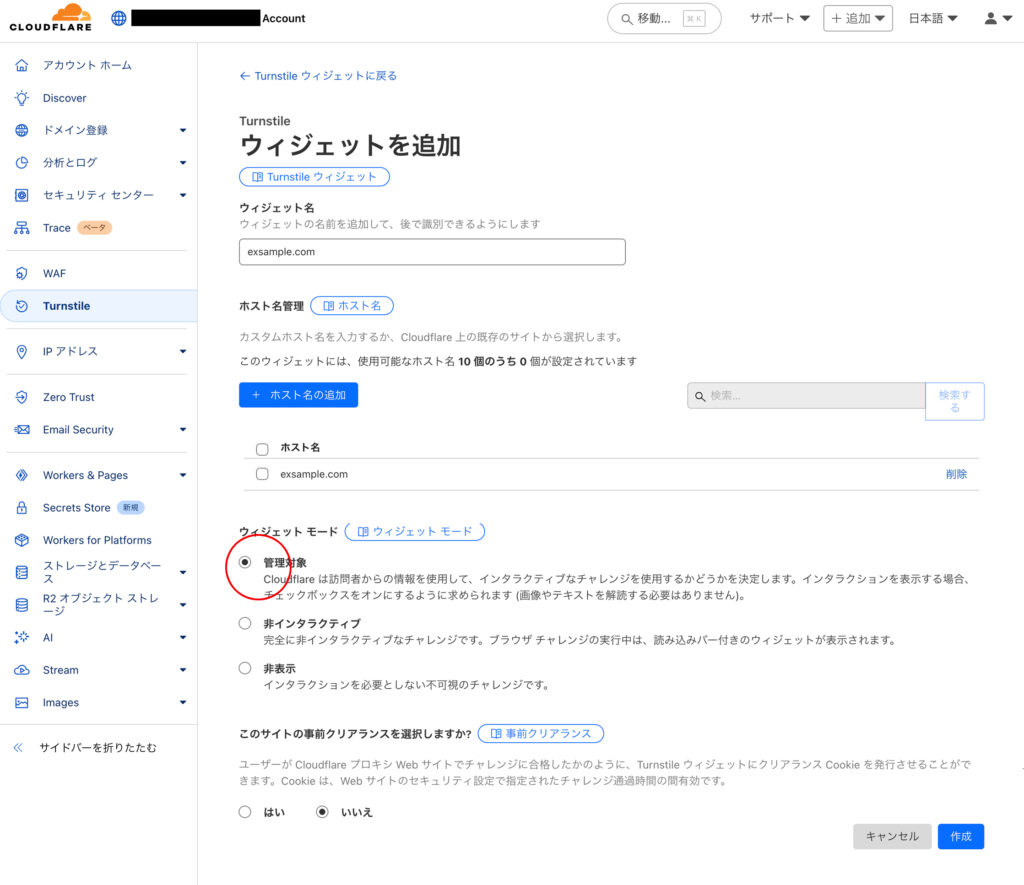
これで登録完了です!
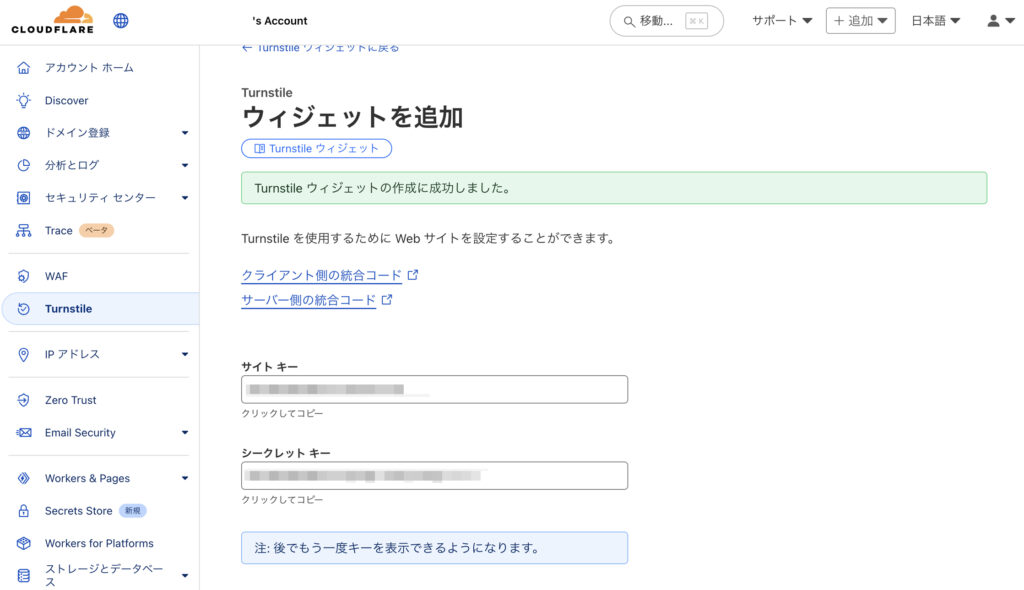
このサイトキーとシークレットキーをメモしておきましょう。
これでCloudFlareでの設定は完了です!次はWordPressです。
2. WordPressでの設定
まずは「Simple Cloudflare Turnstile」というプラグインをインストールします。
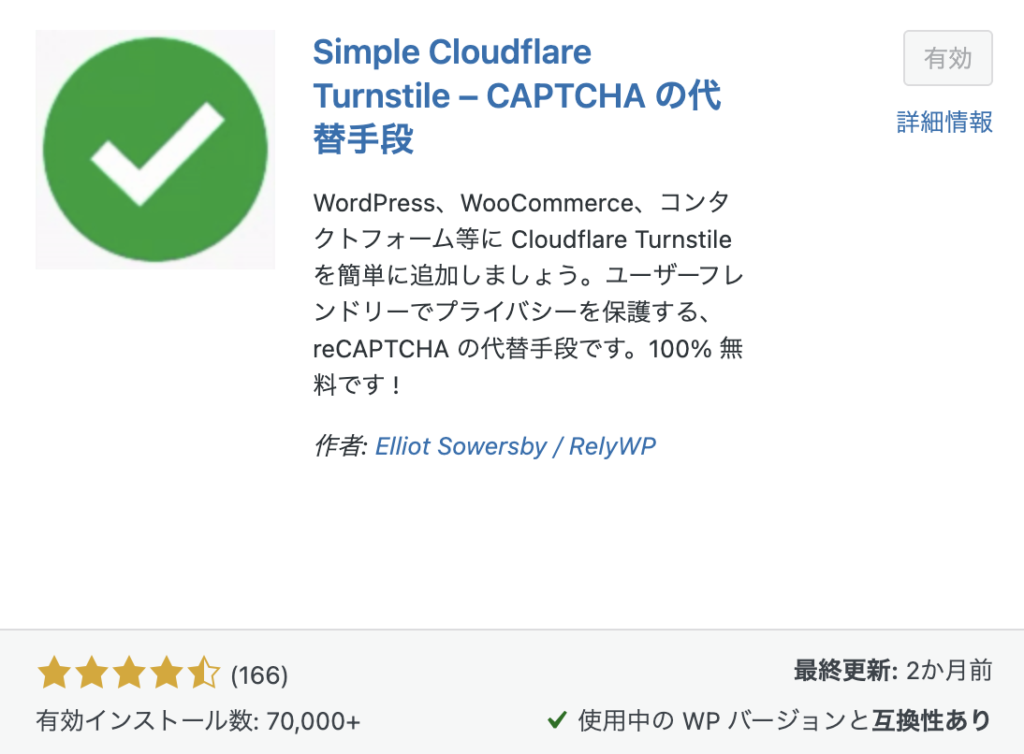
インストールしたら、設定画面で先程のキーを入れます。
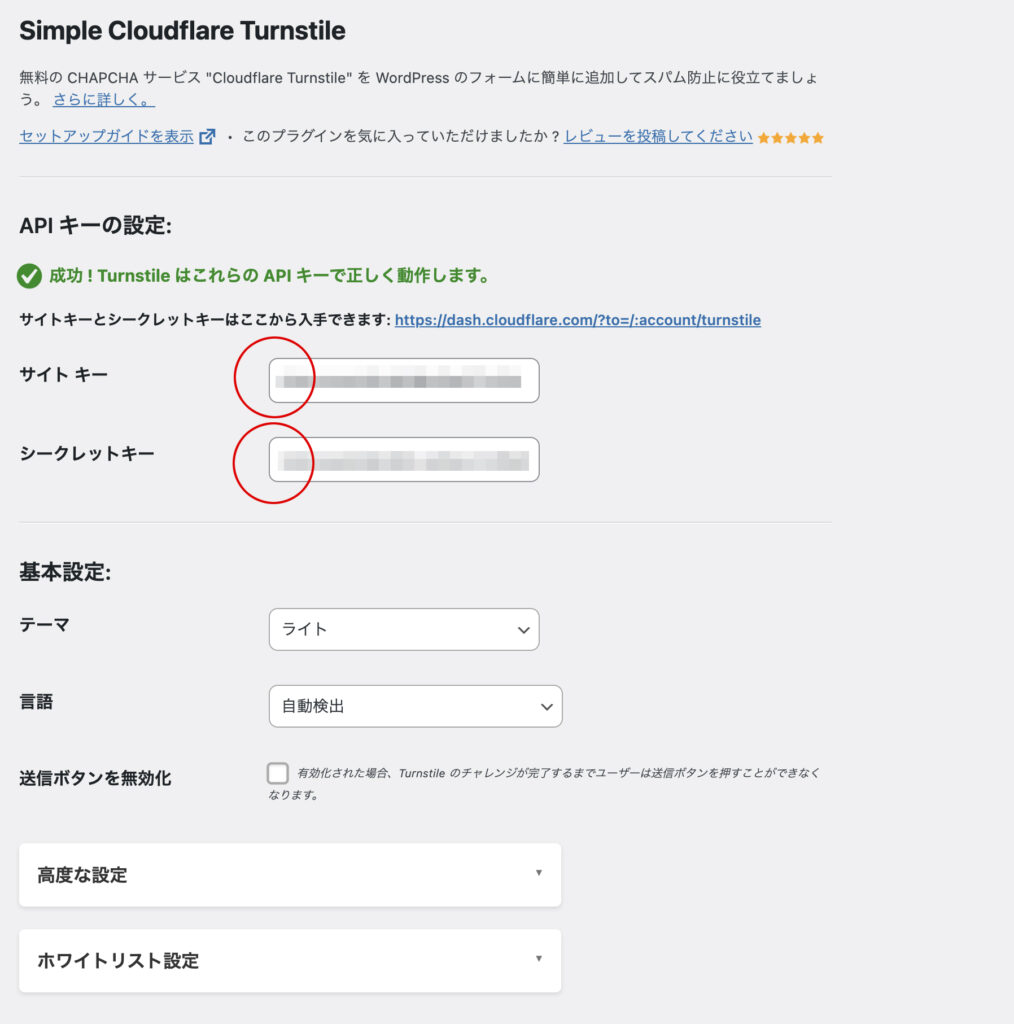
最後にチェックツールを表示させたい部分にこのコードをいれて完成です。
[cf7-simple-turnstile]reCAPTCHAがGoogle Cloud経由での利用に移行し、手間やコストが増加する可能性があったため、今回の切り替えは今のところ適切な選択だったと感じています。実際の移行作業もスムーズで、WordPressのContactForm7との連携も簡単に行えました。今後もサイトのセキュリティとユーザーの利便性を考慮し、最適なツールを選択していきたいと思います。
今回は以上です!